Un guide étape par étape pour ajouter un champ de recherche simple à un formulaire Microsoft Access.
J’ai récemment développé une base de données dans Microsoft Access; un outil vraiment puissant pour rechercher et interroger des données.
J’ai créé un formulaire (appelé Project_Metadata qui est basé sur une table du même nom, mais qui devait ajouter une boîte de recherche pour pouvoir identifier des projets spécifiques dans ma base de données par leur code de projet. Les codes de projet sont contenus dans une colonne de la table Project_Metadata appelée project_code.
Voici comment j’ai créé la zone de recherche:
Étape 1
Ouvrez le formulaire auquel vous souhaitez ajouter la zone de recherche et sélectionnez « Vue de conception » dans le menu via le ruban « Conception ».
Étape 2
Insérez une zone de texte dans la section d’en-tête du formulaire en la faisant glisser du volet « Contrôles ».

Étape 3
Renommez la légende de la zone de texte en « Rechercher l’ID du projet » (ou un autre texte significatif).
Étape 4
Faites un clic droit sur la zone de texte et sélectionnez « Propriétés » pour afficher la « Feuille de propriétés ».
Étape 5
Allez à After Update et sélectionnez « »:
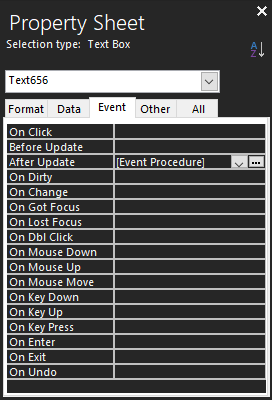
Étape 6
Allez dans l’onglet « Autre » de la « Feuille de propriétés » et renommez la zone de texte en quelque chose de significatif (par exemple « search_project_ID »).
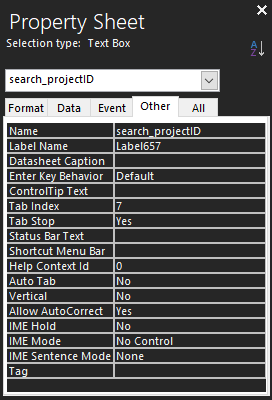
Étape 7
Revenez à l’onglet « Événement » et cliquez sur ... à côté de After Update. Cela fera apparaître une fenêtre Visual Basic dans Access.
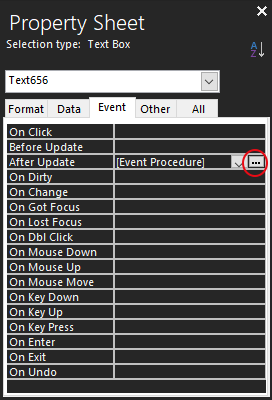
Étape 8
Remplacez tout le texte par ce qui suit:
Option Compare DatabasePrivate Sub Search_Exp_AfterUpdate()If search_project_ID <> "" Then query = "SELECT * FROM Project_Metadata WHERE project_code='" & search_project_ID & "'" & "" Me.RecordSource = query Me.RefreshElse Me.RecordSource = "SELECT * FROM Project_Metadata" Me.RefreshEnd IfEnd SubVous devrez personnaliser le code ci-dessus pour votre propre base de données. Dans l’exemple ci-dessus:
-
search_project_IDest le nom de la zone de texte que nous avons renommée à l’étape 6. -
Project_Metadataest le nom de la table qui contient les données que nous devons rechercher. -
project_codeest la colonne de notre table que nous devons rechercher.
Les commandes Me représentent le formulaire actuellement au point et dont le code est en cours d’exécution, c’est pourquoi il est utilisé ici.
Étape 9
Vérifiez que votre champ de recherche fonctionne dans votre formulaire. Vous devriez maintenant pouvoir entrer un terme et renvoyer tous les enregistrements contenant la chaîne que vous entrez.
